В Основном окне на Панели инструментов щелкните по кнопке < Start > (рис. 1.5)
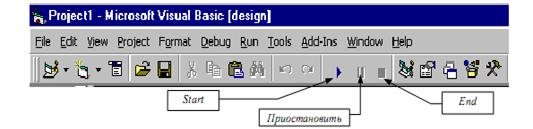
Рис 1.5
Все окна, кроме основного, исчезнут, а окно Формы примет рабочий вид. С ним можно обращаться, как с обычным окном Windows: свернуть, развернуть, восстановить в размерах, закрыть. Но и только. Ведь никаких действий мы не предписывали выполнять. А что можно сделать? Например, можно предписать (запрограммировать) такую реакцию: ПРИ ЩЕЛЧКЕ МЫШЬЮ В ОКНЕ (CLICK) ПОМЕНЯЙТЕ ЗАГОЛОВОК НА «ЧЕРНЫЙ ФОН» И СДЕЛАЙТЕ ЦВЕТ ФОНА ОКНА ЧЕРНЫМ (&H80000008).
4. Прервите выполнение программы — щелкните по кнопке < End > Панели инструментов.
5. Дважды щелкните по окну Формы. Появится окно кода (рис. 1.6)
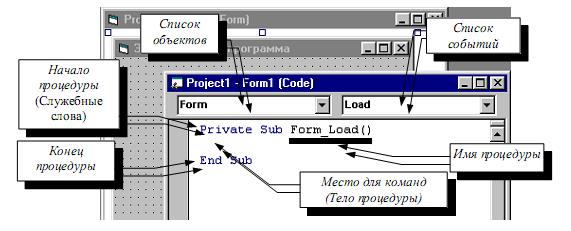
Рис 1.6
Нам надо «приказать» Visual Basic, чтобы при щелчке мышью на окне Формы изменился заголовок и цвет фона. Объект Form уже выбран в списке объектов.
6. В списке событий выберите Click.
7. Наберите текст программы, чтобы получить код (рис. 1.7):
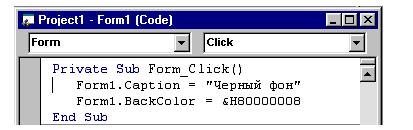
Рис 1.7
8. Запустите программу на выполнение, щелкнув по кнопке < Start >.
 2015-05-14
2015-05-14 314
314








